马上注册,结交更多好友,享用更多功能,让你轻松玩转社区。
您需要 登录 才可以下载或查看,没有账号?注册

x

今天要跟大家分享的小技巧是人像合成编修,运用简单的技巧帮你的人像加上帅气的刺青,并简单的调整颜色,让照片看起来更梦幻,准备好了吗?赶快打开你的photoshop,跟着文章一起实际操作看看吧!
这是我们今天准备的示范照片,身材真火辣啊,打开photoshop并把照片放进去吧!
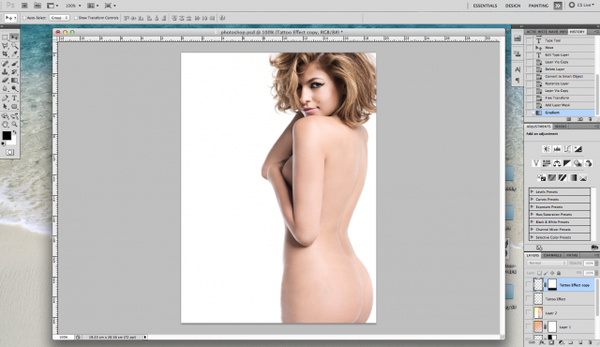
开始啦,我门先从合成刺青开始吧!
将我们准备好的刺青图腾丢进我们的图层。
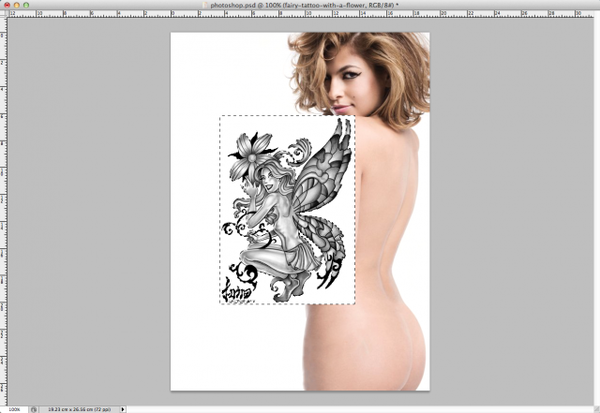
接着使用变形工具将图案大小缩放至所需的大小。
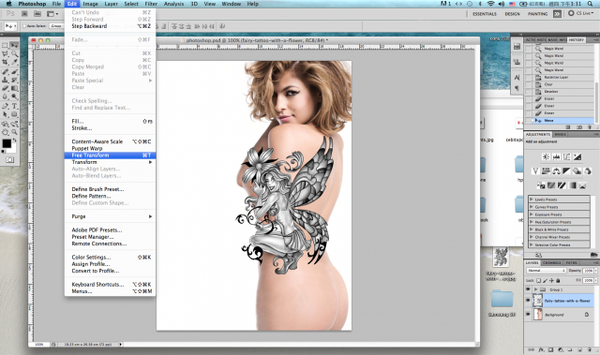
使用Warp变形(中文名称为弯曲),将图案调整符合身体的曲线弧度。
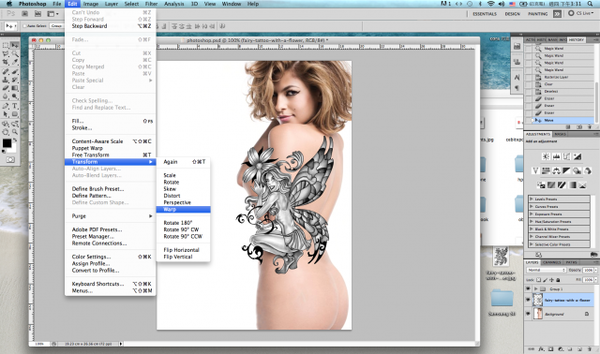
这边就看各位朋友想将刺青图腾放在哪边,然后自行针对身体的弧度作调整。
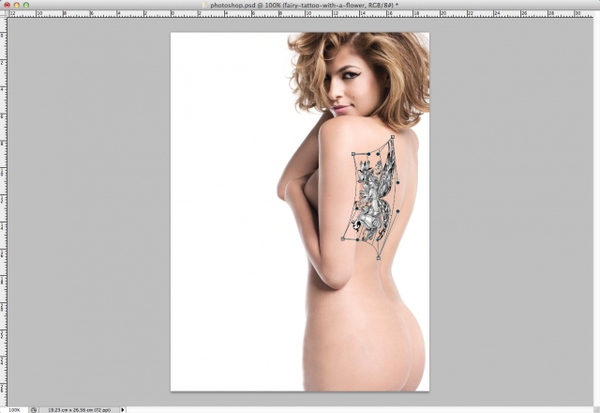
调整完成之后,我们将图层混合模式更改为线性加深,并稍微降低透明度至60%。
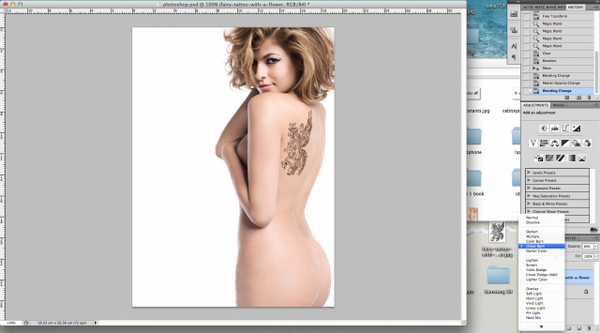
接着准备今天的第二个刺青图腾。
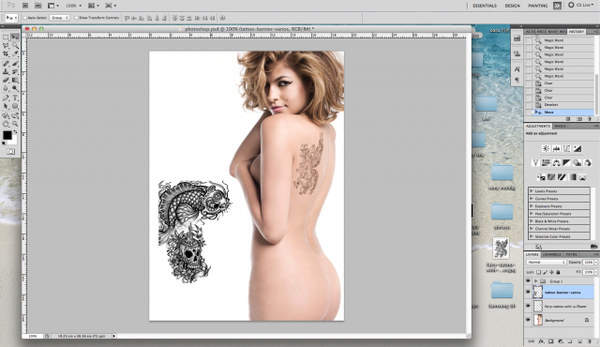
同样使用变型工具调整大小。
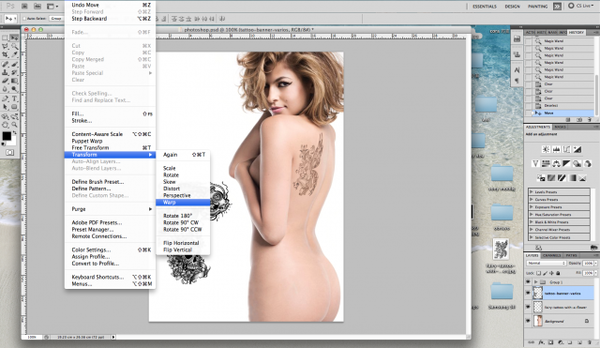
弯曲变形调整图腾的弧度符合身体曲线。
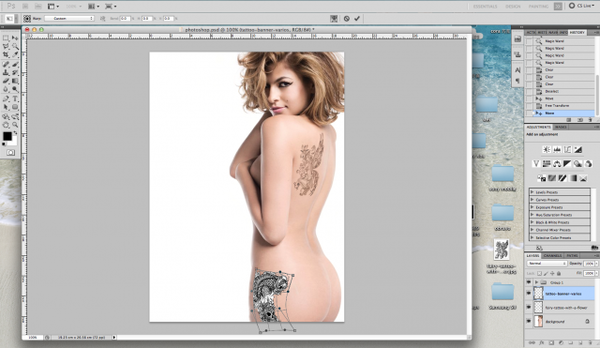
更改混合模式,同样稍微降低透明度。
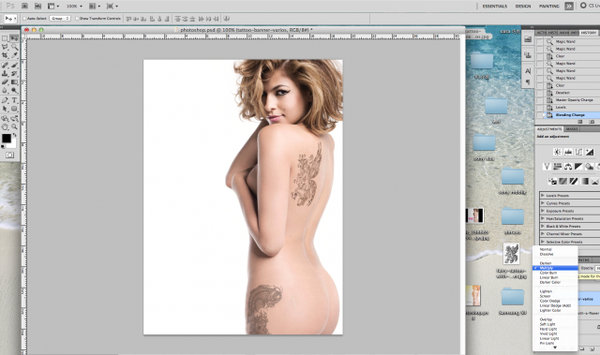
如果教程有不明的地方,请到新手求助版发帖提问:ps新手求助 !
以下是提问标题和内容格式:
标题格式:
ps教程求助《两张图片合成一张:为美女加纹身图效》教程这里改成你那里不明白怎样做?
内容格式:
ps教程名称:《两张图片合成一张:为美女加纹身图效》
ps教程链接:(填写本教程网址)
不明白的地方:(详细说明第几步和那里不明白!)
我的效果图:(方便别人看你那里出错)
我软件截图:(包含图层和整个软件界面)
教程编号:109361 作者:佳友在线 出处:网络 |